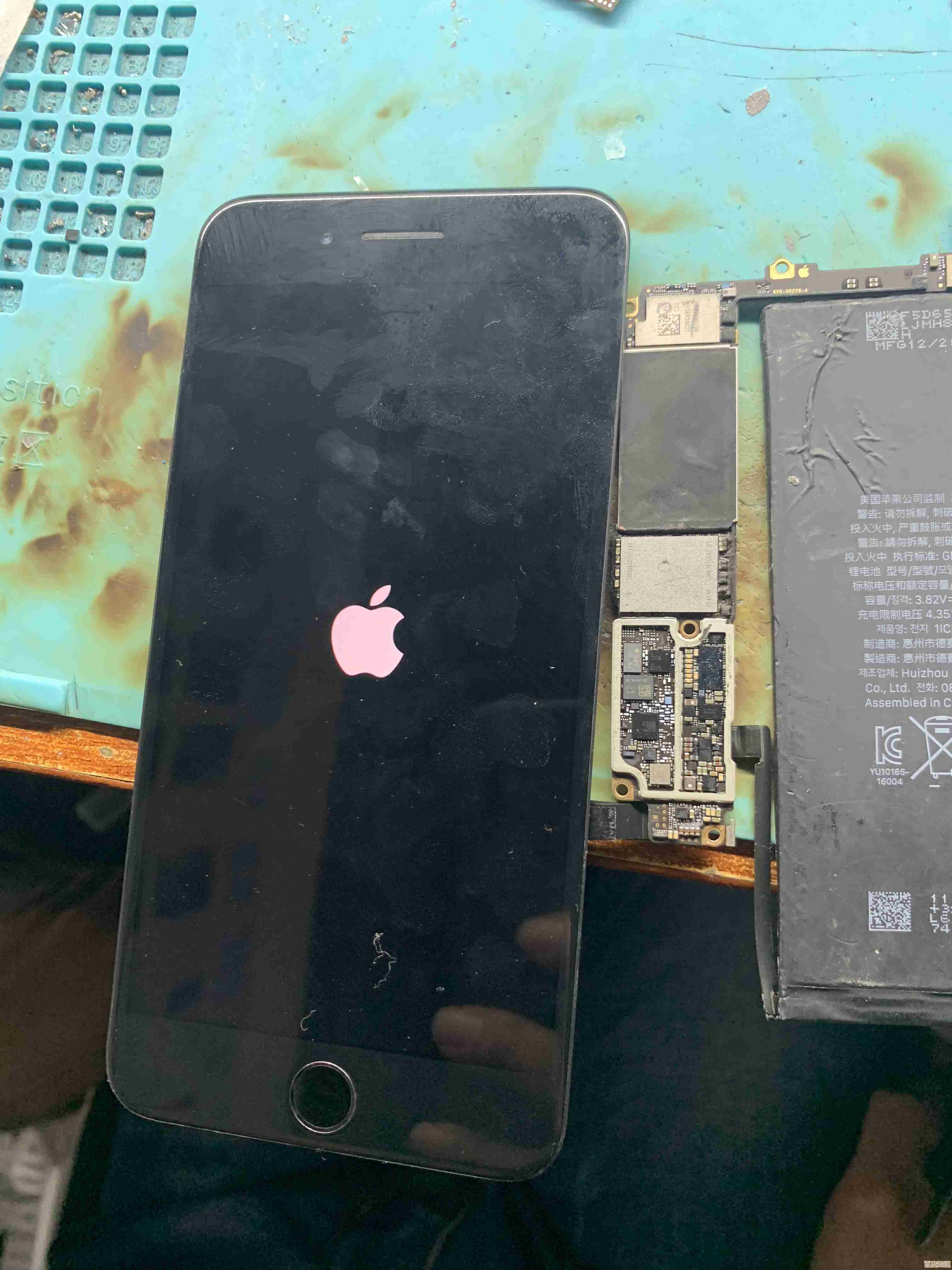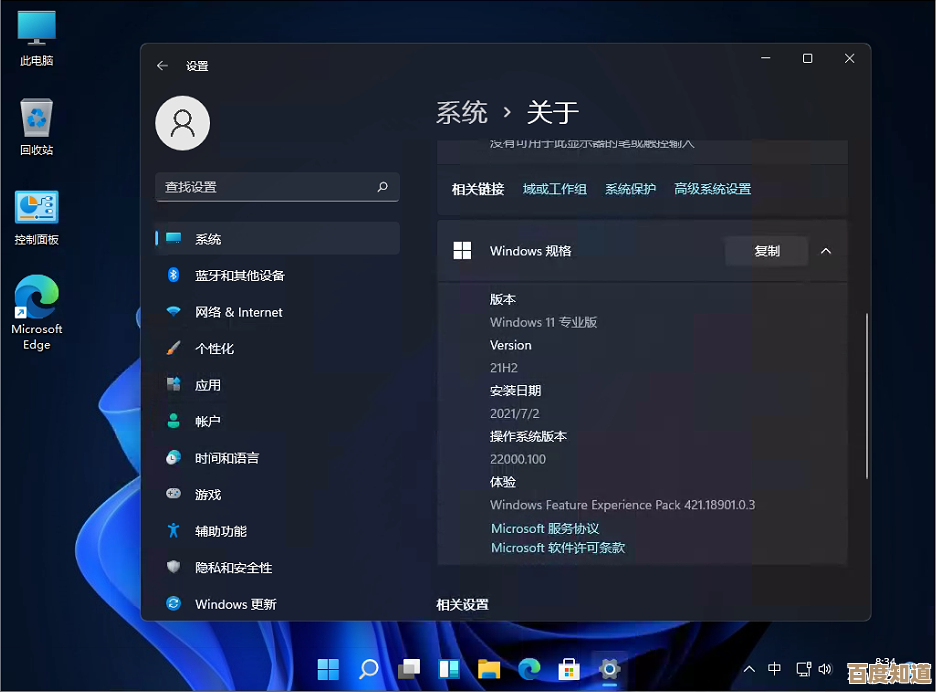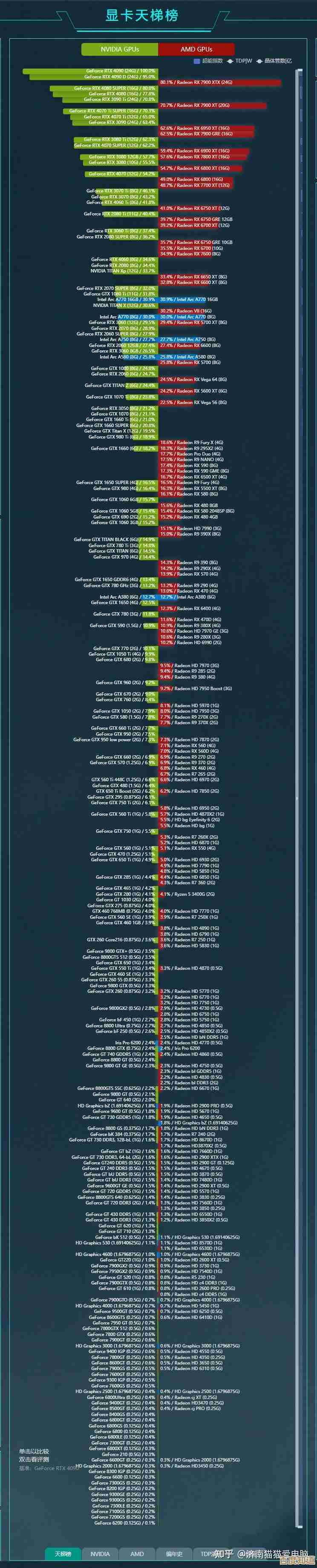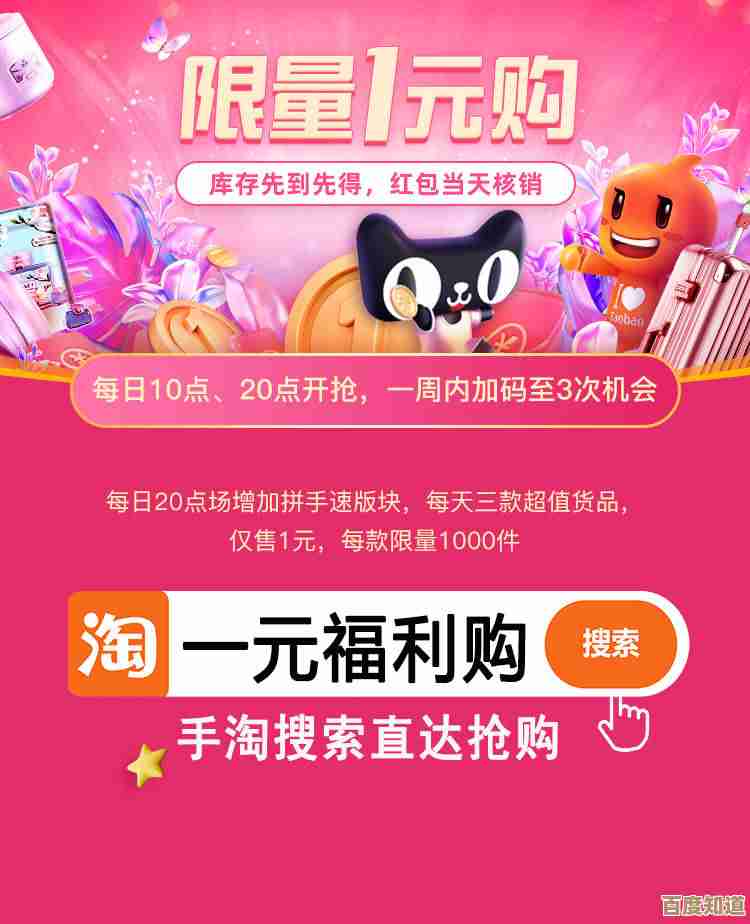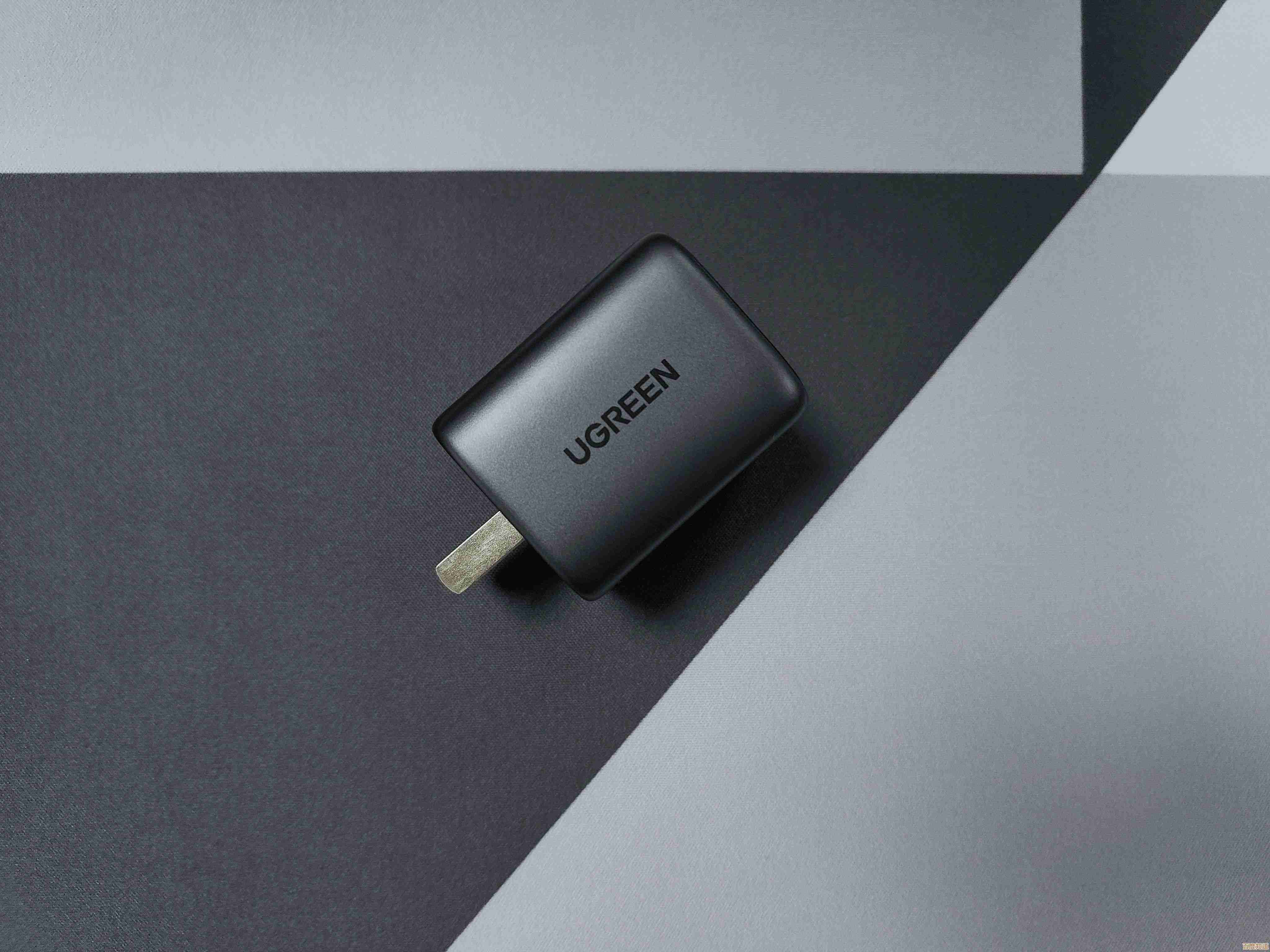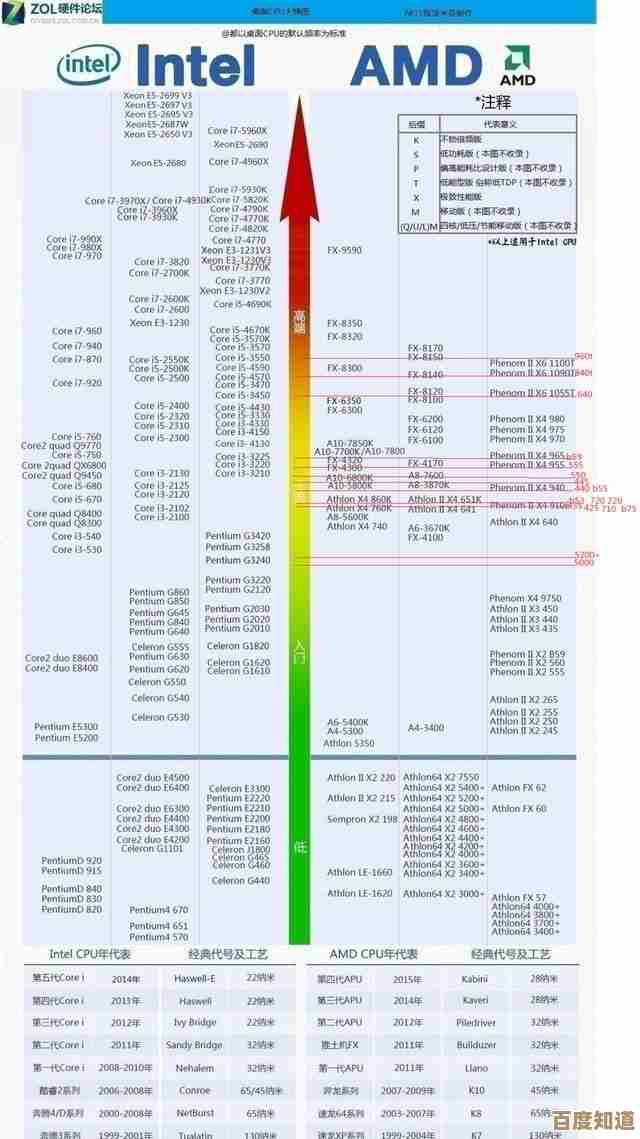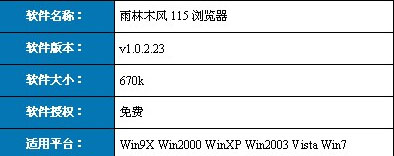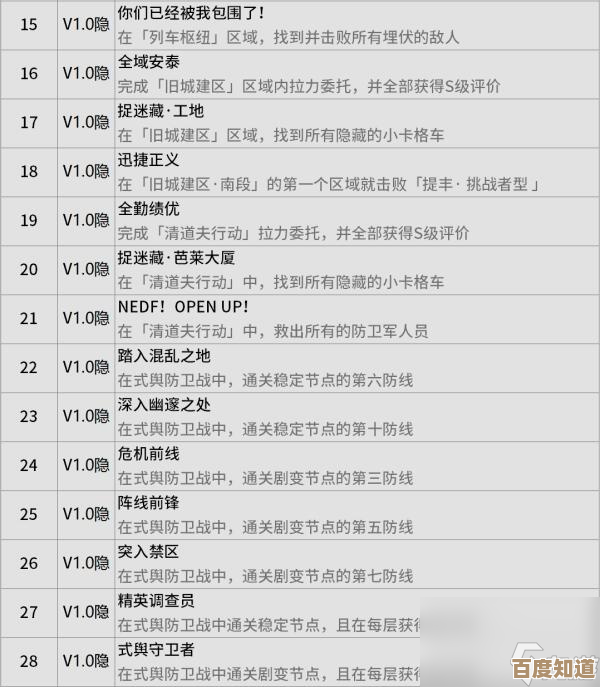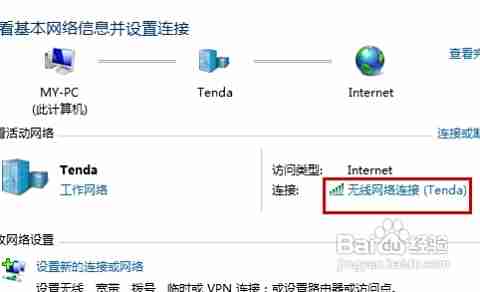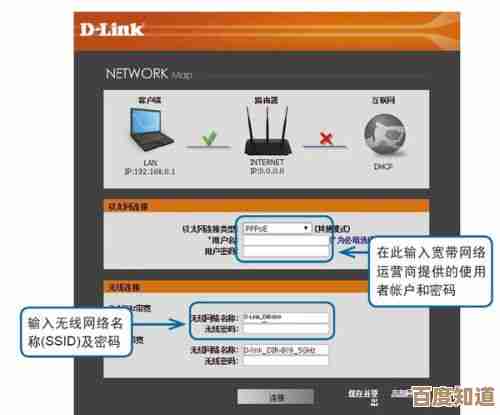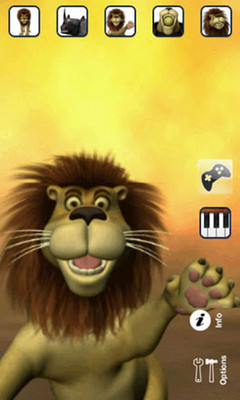如何移除Windows 11任务栏中已固定的应用或文件
- 游戏动态
- 2025-10-22 00:15:09
- 2
哎,说到Windows 11这个任务栏啊,我真是又爱又恨,爱的是它那个居中的图标设计,看起来挺清爽的,像个现代操作系统该有的样子;恨的是…有时候手一滑,或者装了什么新软件,它就自作主张地给我钉了一堆乱七八糟的东西上去。🤔 比如那个“获取帮助”,天知道我什么时候需要它,但它就稳稳地霸占着一个位置,看着就碍眼,清理任务栏,对我来说简直是一种定期的数字大扫除,跟收拾书桌抽屉差不多性质。
你可能觉得,这不就是右键点击、选择“从任务栏取消固定”吗?对,理论上是的,但事情往往没那么简单,你得先分清楚,任务栏上那些图标,哪些是真正“固定”的,哪些只是系统觉得你常用,临时放在那儿的,Windows 11有点小聪明,它会根据你的使用习惯,把最近打开的应用也显示在那儿,但它们不算真正“钉住”了,这个区别很重要,因为移除它们的方法…嗯…稍微有那么一丁点不同。
先说说最常规的,对付那些你亲手或者无意中“固定”上去的玩意儿,我前段时间学视频剪辑,就把那个我从没搞明白过的“Clipchamp”给钉上了,想着随时能用,结果大半年过去了,一次没点开过,移除它?简单,你把鼠标挪到任务栏那个图标上,别急着点开,就悬停在那儿,右键单击,对,就是正常点鼠标右键,这时候会弹出一个小菜单,里面应该有一项叫做“从任务栏取消固定”,你点一下,咻——它就不见了。😌 感觉就像从布满便签的冰箱门上撕掉一张过期的购物清单,瞬间清爽,这个操作几乎适用于所有你主动固定的应用,比如浏览器、文件资源管理器什么的。

但有时候,你会遇到一些“钉子户”,微软为了推广它的Edge浏览器,或者那个Teams聊天软件,可能会默认把它们钉在任务栏上,你右键点击,咦?怎么菜单里没有“从任务栏取消固定”这个选项?只有“关闭窗口”或者“固定到任务栏”(这选项居然还在,说明它已经被固定了呀!),这时候别慌,不是你的问题,是微软的小心思,对付这种,你得换个路子。
你得去“开始”菜单里找它们,点开开始菜单,在所有应用列表里,找到那个让你头疼的图标,Microsoft Edge”,在它上面右键单击,这时候出现的菜单里,你应该能看到“从任务栏取消固定”了,对,从这里下手,它就得乖乖滚蛋,这感觉有点像…绕过前门,从后门把它请出去,虽然多了一步,但效果一样。
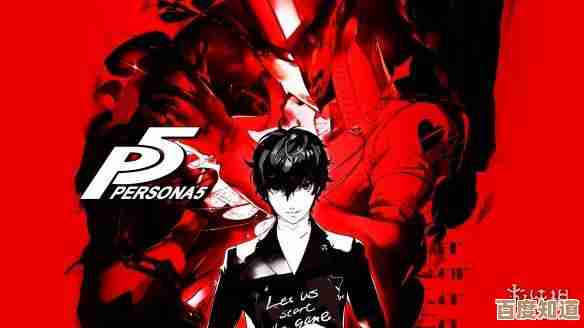
还有一种情况更隐蔽,就是那些根本不是应用,而是你固定上去的单个文件或者文件夹,这个功能其实挺方便的,比如我有个天天要用的Excel报表,直接把它从桌面拖到任务栏上,就能快速打开,但东西一多,也乱,移除它们的方法…嗯…我回忆一下…哦对,和移除应用不太一样,你不能直接在任务栏的那个文件图标上右键然后取消固定,那样不行,你得先确保这个文件对应的应用(比如Excel)本身没有被固定在任务栏上,如果应用已经在任务栏了,那你固定上去的那个文件图标,其实是“挂靠”在应用图标上的,你需要右键点击那个应用图标(比如Excel的图标),然后在弹出的跳转列表里,找到你固定了的那个具体文件名字,它旁边会有一个小图钉的图标,你点一下那个小图钉,让它变成“未固定”的状态,这个文件就从任务栏消失了,有点绕对吧?但操作一两次就习惯了。
我有个朋友,他更绝,他想把整个任务栏上除了系统自带的(比如开始菜单、搜索框)之外的所有东西都清空,追求一种极致的简约,这…理论上也行,但有些系统自带的图标,比如那个“搜索”按钮或者“任务视图”,你是没法用常规方法取消固定的,你得去“设置”里折腾,打开设置,找到“个性化”,任务栏”,里面有很多选项,你可以选择隐藏哪些系统图标,这属于进阶玩法了,一般人用不上。
对了,说到设置,有时候你取消固定了某个应用,但下次重启电脑,它又鬼魂般地回来了,这种情况我遇到过几次,通常是因为那个应用在后台设置了开机启动,并且强行把自己又钉回去了,这时候你就得双管齐下,不仅要在任务栏取消固定,还得去任务管理器里的“启动应用”选项卡,把那家伙的开机自启动给禁掉,这才算斩草除根。😎
呢,打理Windows 11的任务栏,就像整理一个数字化的随身口袋,每个人的习惯都不一样,有的人喜欢塞得满满当当,随手可取;像我,就喜欢尽量空一点,看着舒服,关键是知道方法,灵活运用,希望这些零零碎碎的经验,能帮你把那个小横条弄得称心如意一点,毕竟,它可是你每天对着电脑最先看到的地方之一啊。
本文由海姝好于2025-10-22发表在笙亿网络策划,如有疑问,请联系我们。
本文链接:http://waw.haoid.cn/yxdt/36330.html